
Heutzutage bringen viele Benutzer jederzeit Laptops zur Arbeit mit, wenn sie draußen arbeiten, und stellen fest, dass keine Verbindung zum Netzwerk hergestellt werden kann. Dieses Problem wird normalerweise durch ein Netzwerk verursacht Wenn der Kartentreiber ausfällt und der Benutzer das Treiberprogramm aktualisieren muss, klicken Sie zunächst mit der rechten Maustaste auf „Computer“. Klicken Sie dann auf „Verwalten – Geräte-Manager – Netzwerkadapter“, klicken Sie mit der rechten Maustaste auf den Netzwerkkartentreiber und wählen Sie „Treiber aktualisieren“ und warten Sie dann, bis die automatische Prüfung erfolgreich ist.

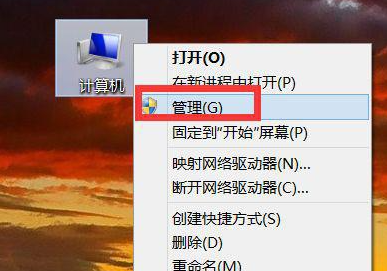
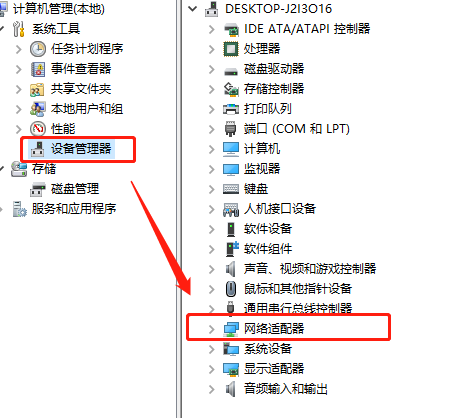
Das obige ist der detaillierte Inhalt vonWas soll ich tun, wenn mein Laptop anzeigt, dass die drahtlose Netzwerkverbindung nicht verfügbar ist?. Für weitere Informationen folgen Sie bitte anderen verwandten Artikeln auf der PHP chinesischen Website!




